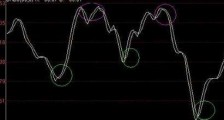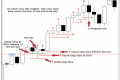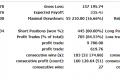外汇EA使用介绍
一、文件放置说明
¤ 指标的mq4、ex4文件复制至experts目录的indicators子目录下
¤ EA自动交易的mq4、ex4文件复制至experts目录下
¤ tpl文件为模板文件,复制至templates目录下
¤ DLL文件为库文件,复制至experts目录的libraries子目录下
¤ SET文件为设置文件,复制至experts目录的presets子目录下
¤ pdf、txt、doc文件为说明文档,可直接打开阅读
二、EA使用方法
作为外汇交易的延伸,使用智能交易系统(EA)代替人工交易似乎成为一种新的潮流,那么如何在MT4里使用EA智能交易系统呢?
1、首先,当然你得要有一个EA,而且必须是以ex4为扩展名的,如果是只有mq4文件的话,请用MetaTrader自带的编辑器MetaEditor打开,将mq4通过编译(compile),并且要不出现错误,才能在原存放mq4的文件夹下面得到一个同名的ex4文件。
2、把这个ex4后缀的文件复制到MetaTrader 4所在的文件夹下面的experts文件夹下,比如:D:MetaTraderexperts,关闭并重新打开MetaTrader 4。
3、在“导航”下面的“智能交易系统”下面右键点击你想要使用的EA,这里以10点盈利系统举例,点“附加到图表”,如:
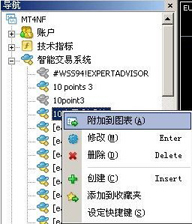
4、将会出现下面的弹出窗口:
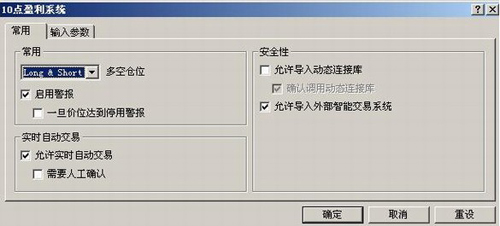
特别要注意这里的选择,如果没有钩选“允许实时自动交易”,那么你的智能系统就不会自动交易。
5、在自动成交方面,MT还有一个总开关,就是“工具”菜单下面的“选项”中:

6、还有一个地方必须选择“启动”:

上图最后面的变成这样的就是已经启动了智能交易系统。
7、在完成了上面的所有设置后,看看你的图表的右上角一定会出现你的智能交易系统的文件名和一个笑脸。
如果智能交易系统的文件名和笑脸出现就说明当前的图表已经启用了智能交易系统了。这时,你就可以默默等着你的智能交易系统为你干活了。
8、如果你要停止你的智能交易系统,最好的办法是点击这个图上面的“智能交易”图标。

不过这样一来,你的所有图表上面的智能交易就全部停止了。所有图表右上角的笑脸都变成了叉叉:
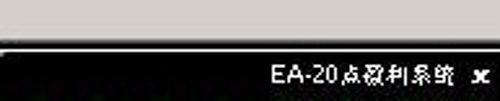
如果只要停止当前图表上面的EA,你应该按 F7 键,就会弹出如下的窗口:

点击将“允许实时自动交易”前面的钩去掉,然后确定,这样就使当前图表上面的EA停止了。图表上面会出现“哭丧的脸”:
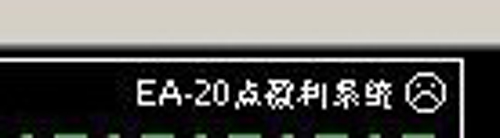
而如果要完全将当前图表上面的EA消除,先右键点击图表区域,会出现:
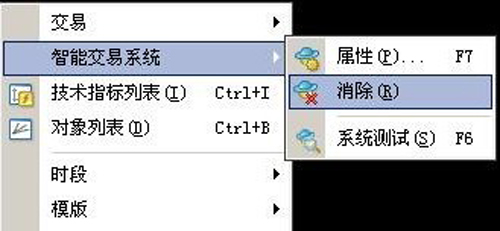
点击“智能交易系统”,然之后点击“消除”,这个EA就会从当前图表上面删除,图表的右上角就会什么都没有了。
本文地址:http://www.ea666.cn/fxschool/autotrading/mql4/52235.html